GitLab基本用法
上一篇文章详细讲解了GitLab的安装部署以及配置,感觉写的还是非常详细的,如果还不清楚GitLab如何部署安装的话,可以去看下。
这篇文章主要讲下Windows环境下如何连接GitLab,以及如何在GitLab上创建自己的仓库。
Windows连接GitLab
GitLab部署完成后,其实,如果你有注册并使用过GitHub,那你可以无障碍地切换到GitLab,两者使用方式是完全一样的。Windows环境下连接GitLab,与连接GitHub一样,需要下载Git客户端,这里推荐使用GitHub提供的命令行客户端,非常好用,这里放个下载连接:Git客户端下载地址:https://github.com/git-for-windows/git/releases/download/v2.27.0.windows.1/Git-2.27.0-64-bit.exe
使用GitLab时需要先注册,注册界面如下:

注册完成后,需要在Windows本地环境生成公钥,然后,将公钥上传到GitLab,直接打开Git客户端即可生成公钥,如下图:

GitLab上传SSH公钥如下图所示:

GitLab上传完SSH公钥之后,我们就可以在Windows环境下连接GitLab了,就可以愉快地从GitLab克隆仓库或者更新仓库代码了。
GitLab仓库创建
在介绍GitLab创建之前,这里先给出GitLab中项目管理相关的一些名词。
群组:用来管理,协作多个项目;群组中的成员可以访问群组下的所有项目。
对于一个公司来说,通常会有很多研发小组,通常情况下,各个研发小组的项目是只允许小组内成员访问的,GitLab通过群组这个概念来区分小组,从而实现小组间项目隔离;
项目:项目用来存放文件,对应GitHub中的仓库。
类比上面群组的概念,小组内的不同人员可能做不同的项目,有的是做底层组件,有的是做上层应用的,小组内的项目通常是相互依赖的,这就决定了小组内的成员都需要由这些项目的权限,另外,不同成员做的内容又通过项目进行划分,从而实现小组内成员的工作内容划分和隔离。
总而言之,一个群组由多个项目组成,一个项目由一组文件构成。
换句话说,通常情况下,GitLab项目创建基本流程是下面这个样子:
创建群组 ==> 创建项目 ==> 项目中添加开发及维护人员
1. 新建群组
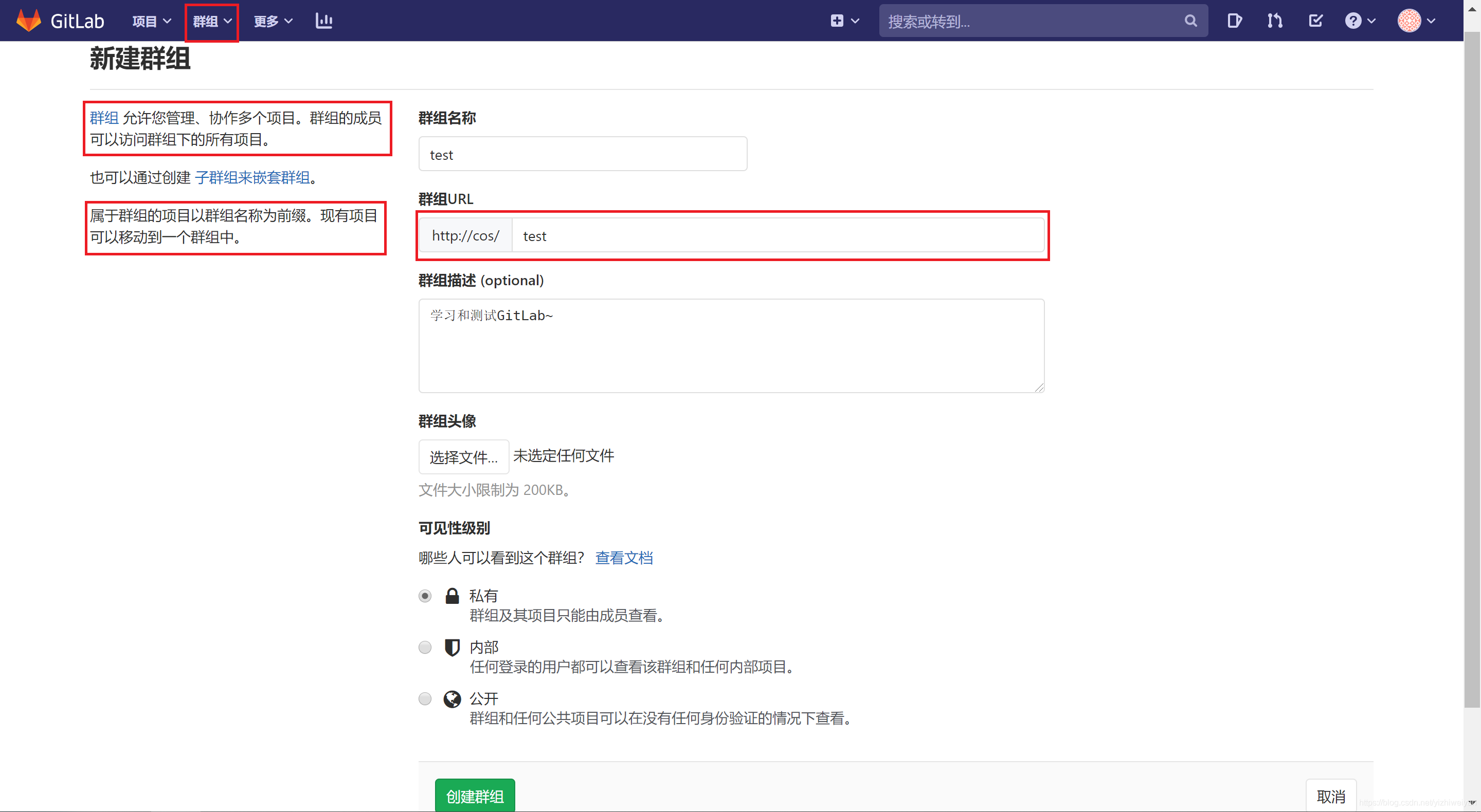
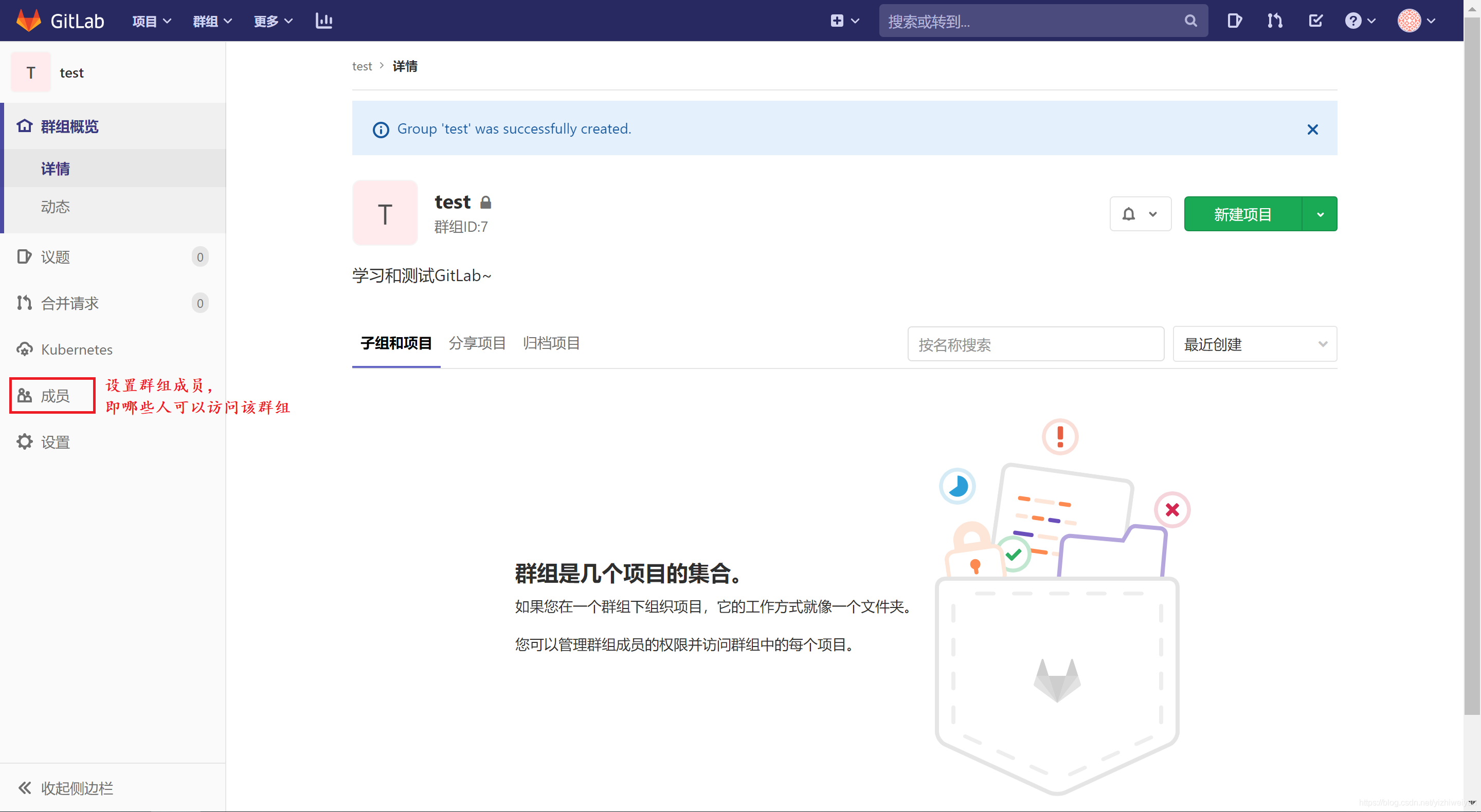
2. 新建项目
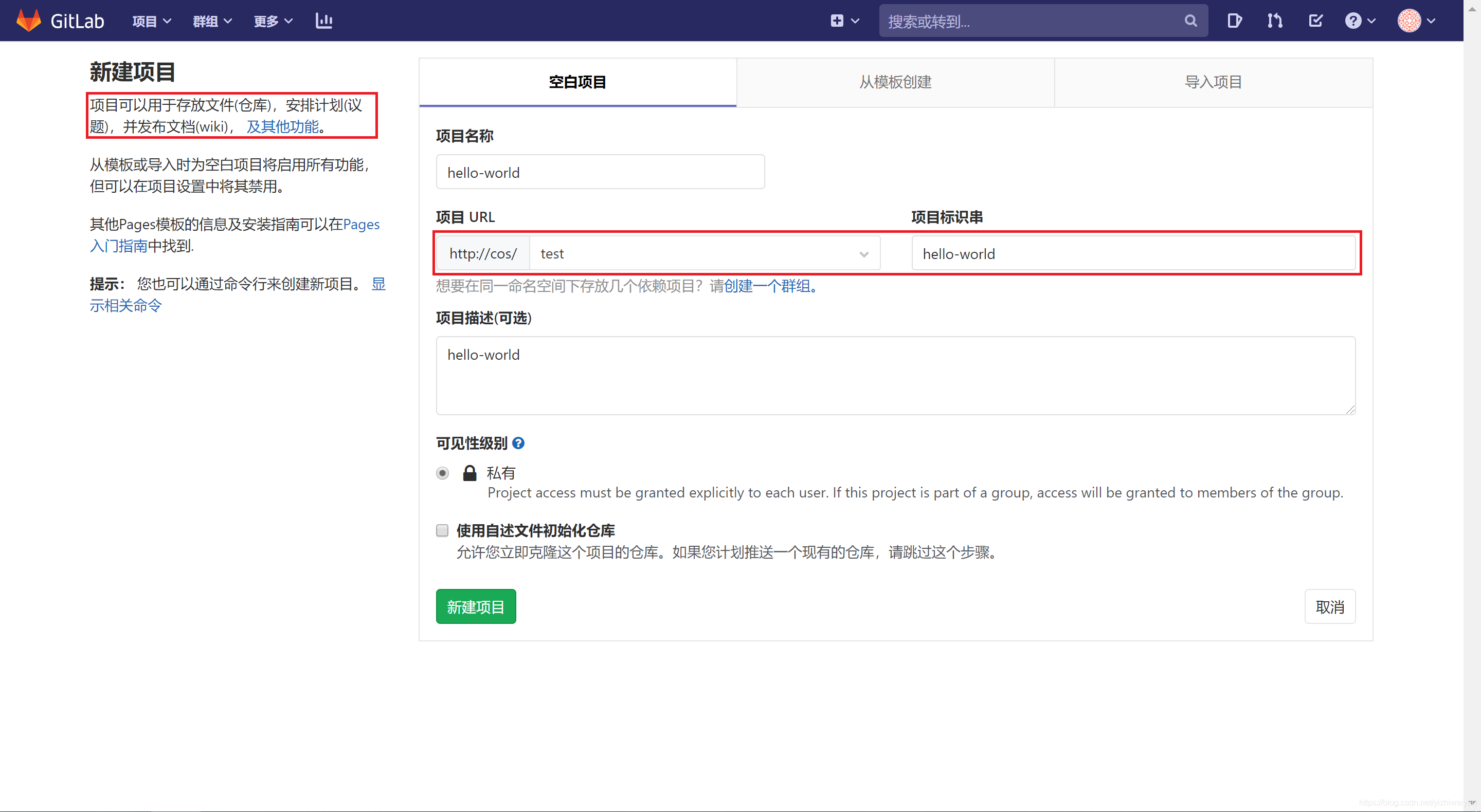
3. 空项目初始化

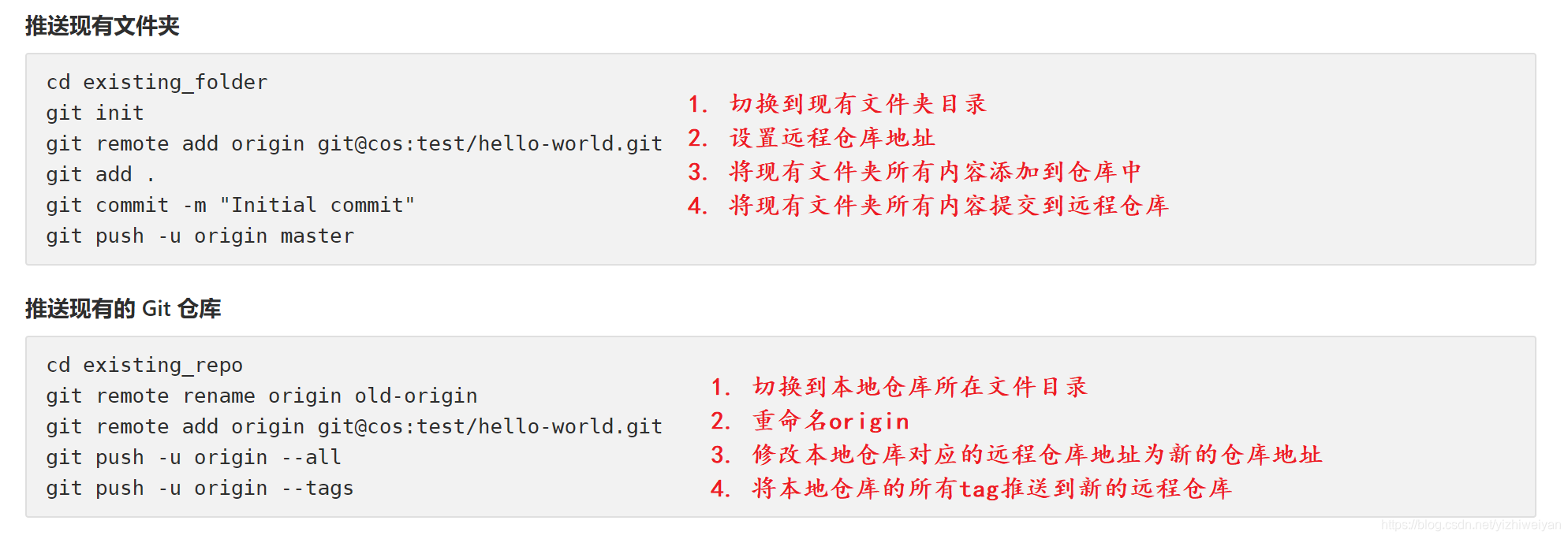
对于上面三种GitLab空项目初始化方式,在现实项目开发中,其实,后两种推送现有文件夹和推送现有Git仓库更为常用。
推送现有文件夹:项目刚启动时,使用idea等IDE创建项目,然后将项目推送到GitLab仓库中。
推送现有Git仓库:基于开源组件做二次开发时,通常会先使用Git克隆开源组件,然后推送到公司服务器,做二次开发。
本文主要讲解了Windows下如何连接GitLab,并且在GitLab中新建群组和项目(仓库),接下来的话,我会专门再整理一篇工作中常用的Git命令,敬请期待~





 本文详细介绍了在Windows环境下如何连接GitLab,包括使用Git客户端、生成及上传SSH公钥。同时,讲解了在GitLab上创建群组和项目(仓库)的步骤,包括新建群组、新建项目和项目初始化。对于项目管理,解释了群组和项目的关系,以及在实际工作中的应用场景。
本文详细介绍了在Windows环境下如何连接GitLab,包括使用Git客户端、生成及上传SSH公钥。同时,讲解了在GitLab上创建群组和项目(仓库)的步骤,包括新建群组、新建项目和项目初始化。对于项目管理,解释了群组和项目的关系,以及在实际工作中的应用场景。
















 629
629

 被折叠的 条评论
为什么被折叠?
被折叠的 条评论
为什么被折叠?








